Paso 3: Instalar a Driver FTDI - puerto Virtual COMM.
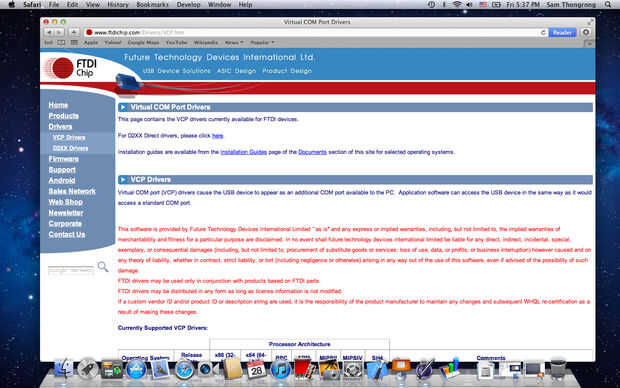
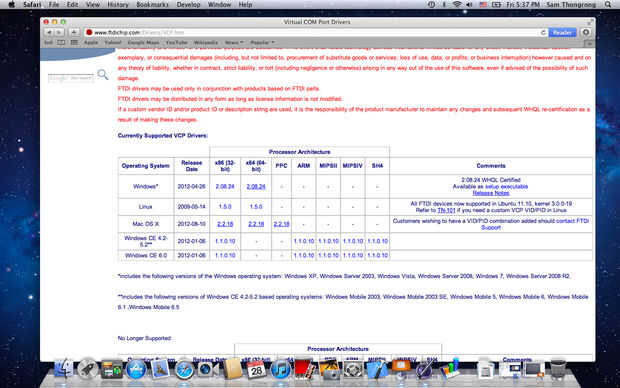
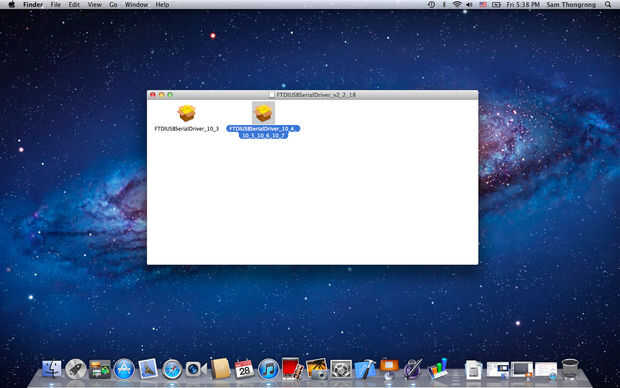
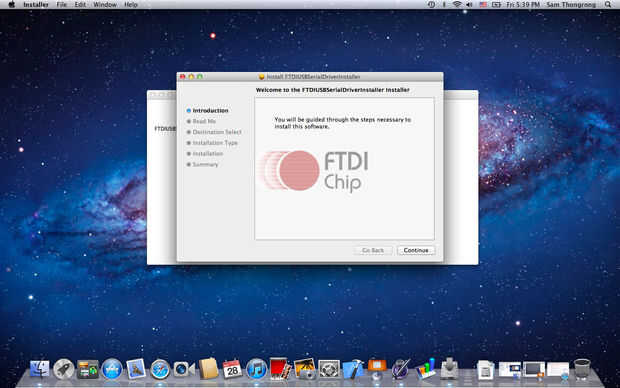
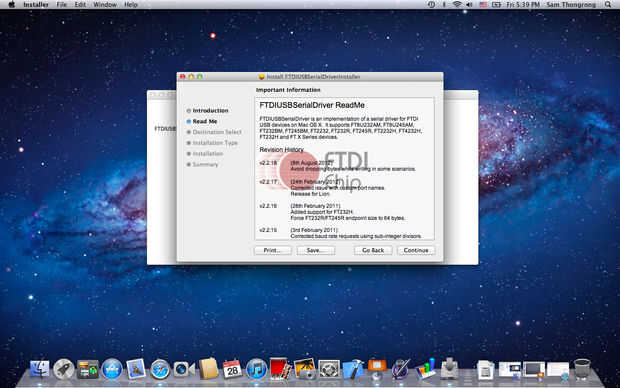
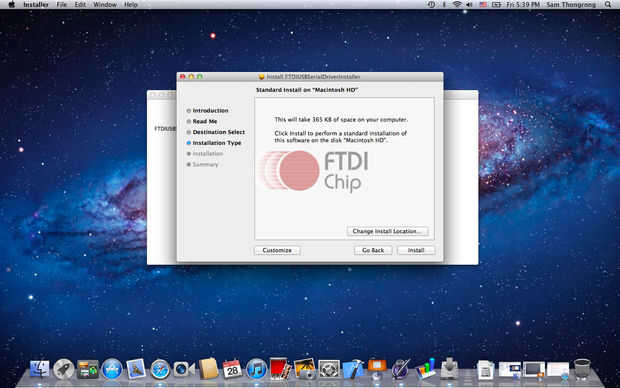
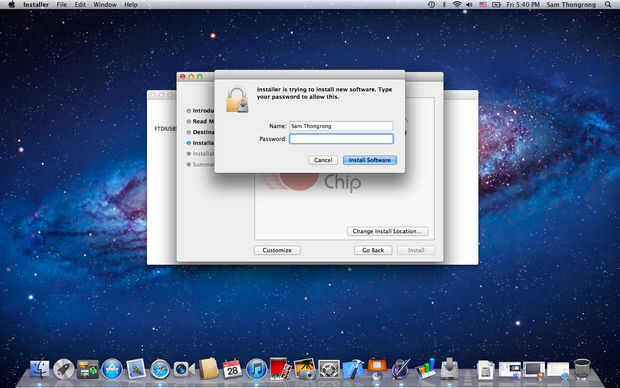
Nota: Usé el XB-Buddy Kits y XB-Buddy Kit básico en esta presentación.
Los siguientes son los pasos para hacerlo:
Ir a http://www.ftdichip.com/Drivers/VCP.htm
Desplácese hacia abajo y seleccione controlador adecuado para su sistema operativo (en esta presentación, que estábamos usando Mac OS X 2.2.18)
Descargue a su ordenador. Apareció en la "carpeta de descargas" como archivo de FTDIUSBSerialDriver_v2_2_18.dmg.
Abra el archivo, hay dos paquetes contienen en el archivo .dmg, FTDIUSBDriver_10_3 y FTDIUSBSerialDriver_10_4_10_5_10_6_10_7.
Abra el paquete de FTDIUSBSerialDriver_10_4_10_5_10_6_10_7.
La ventana del instalador muestra los pasos de instalación. Seleccione el botón "Continuar" para proceder.
Leer la página Me muestra leer mi mensaje. Después de leer a través de la lectura me mensajes, haga clic en "Continuar".
La página de la ventana de instalación le preguntará si desea instalar al controlador a lugar distinto de la carpeta por defecto - Macintosh HD cambio la carpeta como requiere, de lo contrario mantenerlo como predeterminado haciendo click en el botón "Continuar".
Último paso, el instalador le pedirá nombre de usuario y contraseña. Introduzca su nombre de usuario y contraseña. Y haga clic en el botón "Instalar Software".
Haga clic en el botón "Cerrar", después de que el instalador ha instalado correctamente el driver.













